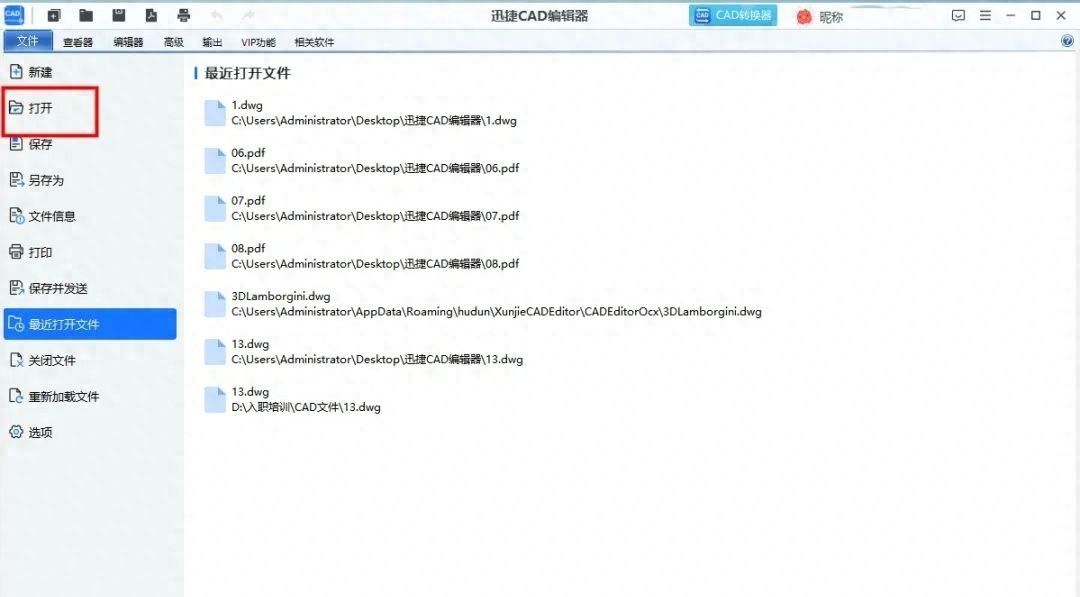Eclipse 运行配置详解
引言
Eclipse 是一款功能强大的集成开发环境(IDE),广泛应用于 Java、C/C++、PHP 等多种编程语言的开发。合理配置 Eclipse 运行环境,可以提高开发效率,降低出错率。本文将详细介绍 Eclipse 运行配置的各个方面,帮助您快速掌握 Eclipse 的使用。
一、安装与启动
1.1 安装
下载 Eclipse:访问 Eclipse 官网(https://www.eclipse.org/)下载适合您操作系统的 Eclipse 版本。安装 Eclipse:双击下载的安装包,按照提示完成安装。配置 JDK:Eclipse 需要配置 JDK 环境,否则无法正常运行。在安装过程中,会提示您选择 JDK 版本,请根据您的项目需求选择合适的版本。
1.2 启动
打开 Eclipse:双击桌面上的 Eclipse 图标或通过开始菜单找到并打开 Eclipse。创建工作空间:首次启动 Eclipse 时,会提示您创建工作空间,工作空间是 Eclipse 存储项目文件的目录。您可以根据需要选择路径,并设置名称。
二、运行配置
2.1 运行配置文件
打开运行配置:在 Eclipse 菜单栏中选择“运行”->“运行配置”。创建新的运行配置:点击“新建”按钮,选择要配置的项目类型(如 Java 应用程序、Java 脚本等)。配置项目:根据提示设置项目名称、主类、工作空间等参数。
2.2 运行配置参数
主类:指定项目的主类,即程序入口。工作空间:指定项目所在的工作空间。VM 参数:设置 JVM 参数,如堆内存大小、调试参数等。程序参数:设置程序运行时需要的参数。
2.3 运行配置调试
设置断点:在代码中设置断点,便于调试。单步执行:逐行执行代码,观察程序运行状态。查看变量值:查看程序运行过程中变量的值。
三、插件配置
3.1 插件市场
打开插件市场:在 Eclipse 菜单栏中选择“帮助”->“Eclipse Marketplace”。搜索插件:在搜索框中输入插件名称,查找所需的插件。安装插件:选择插件,点击“安装”按钮,按照提示完成安装。
3.2 插件配置
打开插件配置:在 Eclipse 菜单栏中选择“窗口”->“首选项”。选择插件:在左侧菜单中选择“插件”->“插件详情”。配置插件:根据插件需求,设置相关参数。
四、总结
本文详细介绍了 Eclipse 运行配置的各个方面,包括安装、启动、运行配置、插件配置等。通过合理配置 Eclipse 运行环境,您可以提高开发效率,降低出错率。希望本文对您有所帮助。
五、扩展阅读
Eclipse 官方文档Eclipse 插件市场Java 开发教程
相关文章



![[特殊字符] Python 与 [特殊字符] Rust:当“胶水侠”遇见“安全强迫症患者”](https://www.niaorui.com/img/9.jpg)